Вебмани вход осуществляется с официального сайта или через специальный приложения, устанавливаемые как на компьютер, так и на телефон. WebMoney является удобной платформой для создания и управления электронными кошельками с различными валютами.
Данный вид электронных кошельков имеет наибольшую популярность в мире. Создатели Вебмани постарались максимально обезопасить, и в то же время сделать сервис комфортным и доступным.
Через компьютер
WebMoney кошелек вход в личный кабинет осуществляет при помощи официального сайта https://www.webmoney.ru. Для того чтоб зайти в личный кабинет необходима авторизация на сайте.
WebMoney Mini (Standard)
Нажимаем «Вход» в правом верхнем углу.
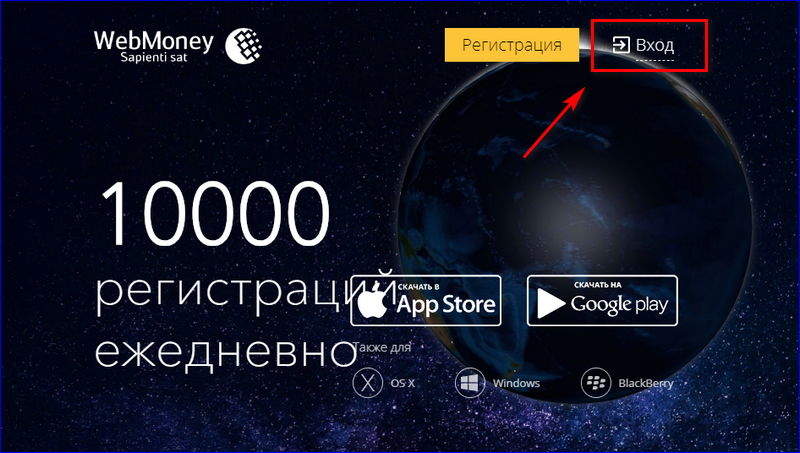
После этого система автоматически откроет WebMoney Mini (Standard) вход в кошелек. Для авторизации потребуется ввести логин (это может быть номер телефона, эмайл или WMID), пароль и капчу. После нажимаем «Вход».
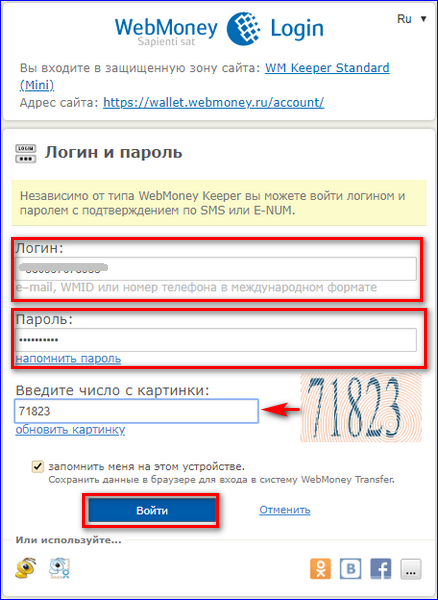
Система предложит ввести код, который будет отправлен на указанный номер телефона. Однако ввод кода можно избежать при наличии специальной программы на смартфоне, которая позволяет владельцу получить доступ к сайту без использования кода.
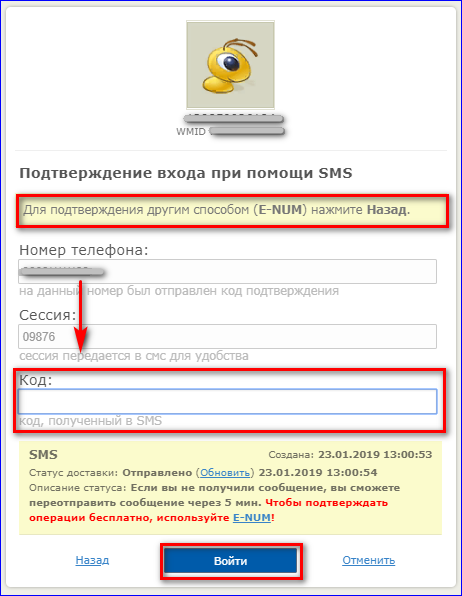
Keeper WinPro (Classic)
Данная программу устанавливается на компьютер и является ещё одним средством входа в WM кошелек. Скачать её можно по ссылке https://winpro.webmoney.ru/. А для входа в программу потребуется специальный ключ. Classic — по сути дополнительная защита аккаунта.
Keeper WebPro (Light)
Ещё один более защищенный путь входа в кошелек. Он осуществляется на сайте https://light.webmoney.ru/v3/Login/Login?ReturnUrl=%2fv3
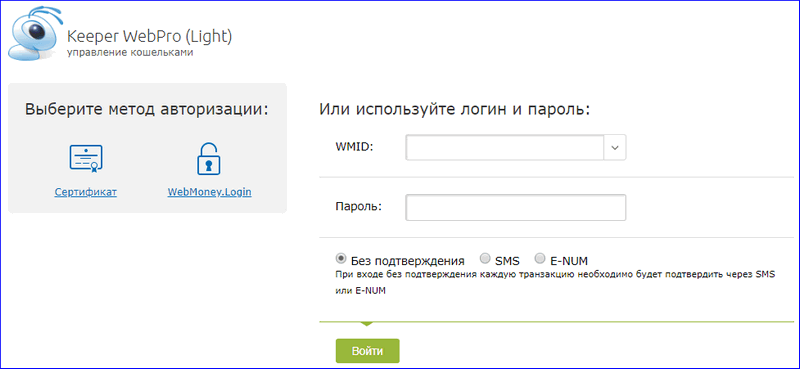
Для входа потребуется WMID и пароль от него. Что примечательно через этот Keeper можно осуществлять вход без подтверждения через SMS или E-NUM, однако при выполнении каких-либо действий в системе (в случае такого входа) придется делать подтверждение действия.
Нет доступа к телефону
Зайти в WebMoney кошелек в случае, если утерян телефон, сложнее. Тут есть несколько вариантов.
E-NUM
В случае наличия E-NUM на каком-либо устройстве вход можно осуществить с его помощью. Для этого нужно нажать «Назад» в нижнем левом углу после введения всех данных входа.
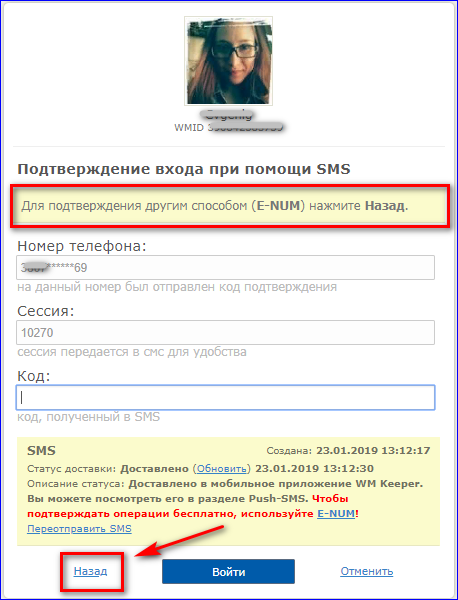
Выбрать вариант подтверждения кода при помощи E-NUM, и нажать на «Получить число вопрос».
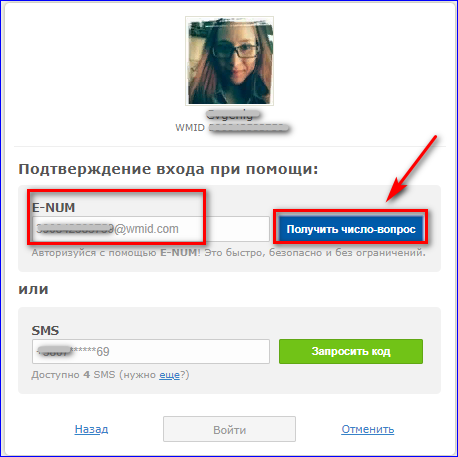
Система автоматически пришлет число-ответ на устройство с E-NUM.
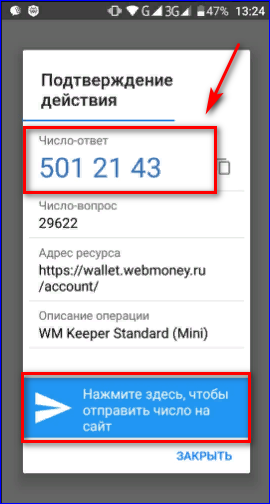
Это число нужно будет ввести в соответствующее поле. В некоторых случаях система предложит ввести его самостоятельно. После этого можно будет войти в Вебмани кошелек.
Интересно! Вход через E-NUM можно произвести, отсканировав QR-код. Для этого нужно нажать на сканер кода в приложении.
Важно и то, что E-NUM – защищенная система. Поэтому в случае утери гаджета с данной программой на нем, доступа к электронному кошельку не будет ни у кого, кроме владельца.
Нет E-NUM или отсутствует доступ к нему
В случае, если отсутствует доступ к устройству с E-NUM и нет возможности воспользоваться кодом из СМС. Необходимо перейти на страницу https://wiki.webmoney.ru/projects/webmoney/wiki/izmenenie_nomera_telefona и воспользоваться одним из способов смены номера.
Через телефон
Есть 2 способа входа в Вебмани при помощи телефона – официальный сайт (браузер и специальная программа.
Важно! На телефон можно скачать E-NUM, который будет не только дополнительной защитой, но и поможет быстрее заходить в аккаунт.
Браузер – официальный сайт
При входе на официальный сайт WebMoney, с браузера смартфона, система автоматически включает мобильную версию. Для входа в личный кабинет необходимо нажать на значок, расположенный в правом верхнем углу.
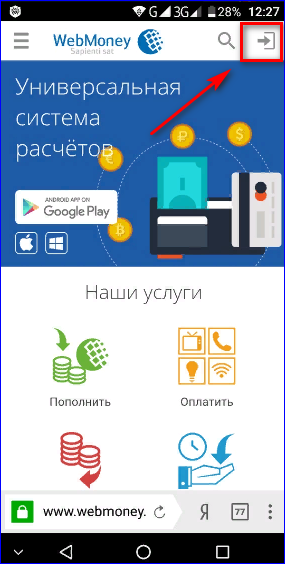
После вводим все стандартные данные – логин, пароль, капчу и нажимаем «Войти».
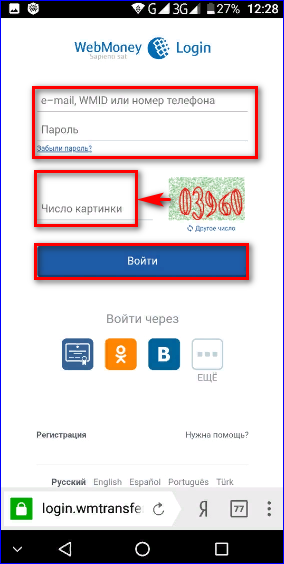
Подтверждаем вход вводом кода и SMS.
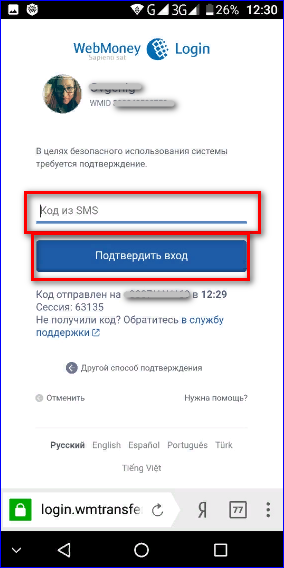
После этого будет открыт Keeper Standard в обычном режиме.
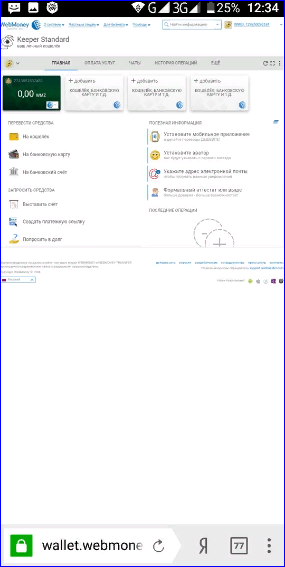
WebMoney Keeper Mobile
Управление личными средствами в «моём электронном кошельке» через браузер — не самое комфортное. И если необходимость в использовании электронного кошелька, просмотре баланса и различных операциях довольно частая, то лучше воспользоваться программой для удобного и быстрого входа с мобильных устройств.
- качаем в Play Маркете WebMoney Keeper, дожидаемся установки и открываем;
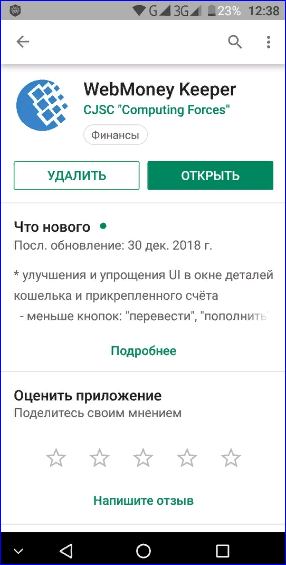
- выбираем код страны, вводим номер телефона и нажимам «Далее»;

- вводим число с картинки и снова «Далее»;
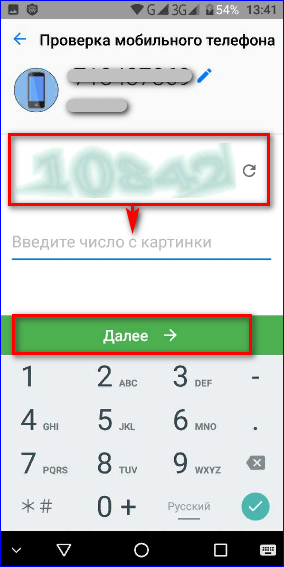
- код подтверждения придёт на указанный номер и его нужно будет ввести в соответствующее поле, после чего перейти к следующему шагу;
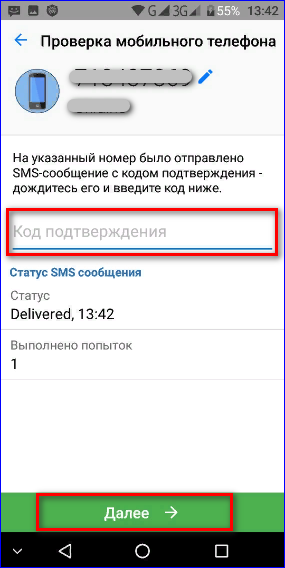
- система предложит несколько способов проверки доступа, наиболее простым является пароль от WMID (но если он забыт, то можно ввести проверочный код или авторизоваться через E-NUM);
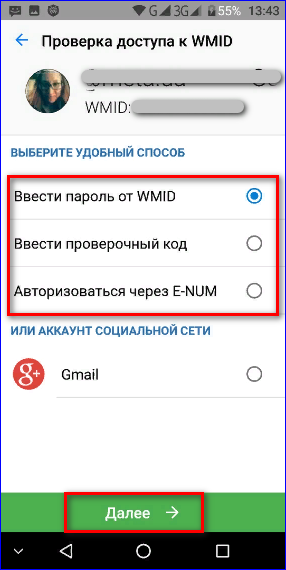
- при каждом из выборов потребуются определенные действия – так, например, при доступе через пароль необходимо ввести его в соответствующее поле.
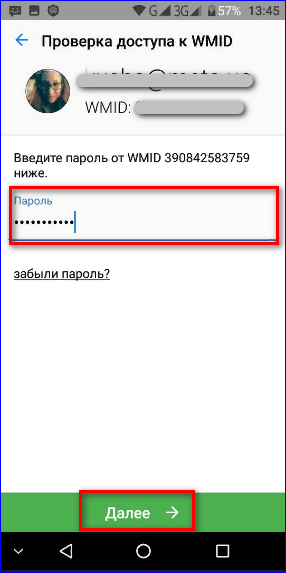
Какое-то время система будет погружать контакты и другие данные необходимые для работы с приложением.
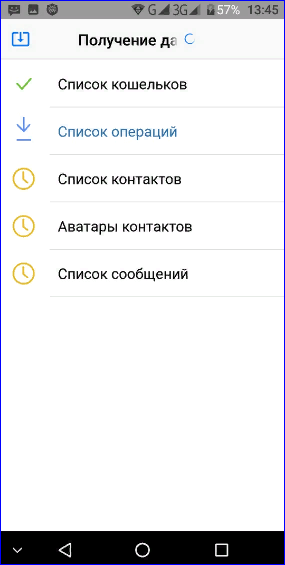
После чего Keeper предложит обезопасить аккаунт от постороннего вторжения и предоставит варианты защиты, которые можно пропустить. Также WebMoney будет предлагать наиболее удобные варианты настроек, которые занимают всего несколько секунд. Завершив с настройками, будет произведен вход в аккаунт.
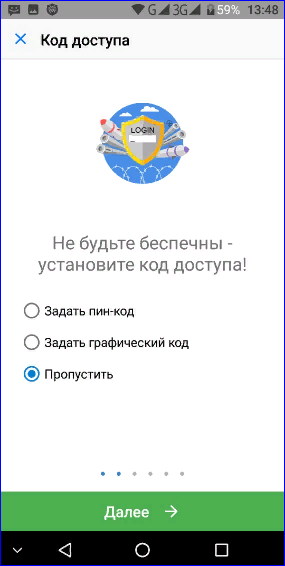
Проверить кошелек
Чтоб узнать сколько денег находится на том или ином кошельке достаточно посмотреть на соответствующую валюте иконку.
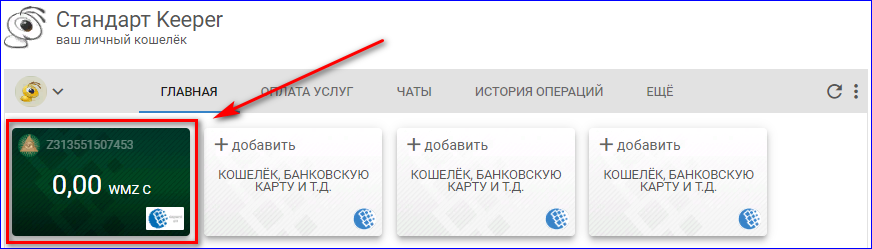
Для более подробной информации, а также для действий с конкретным кошельком и просмотра последних операций – достаточно на него нажать.
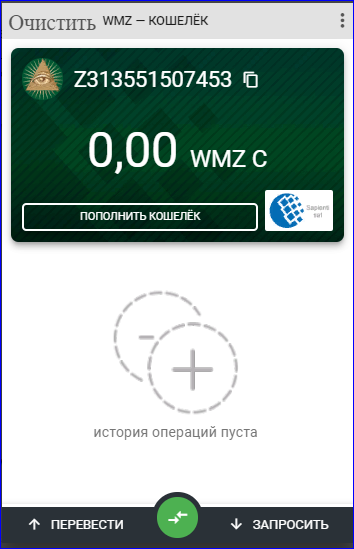
Все выполняемые переводы и поступления будут отображены в истории кошелька.




